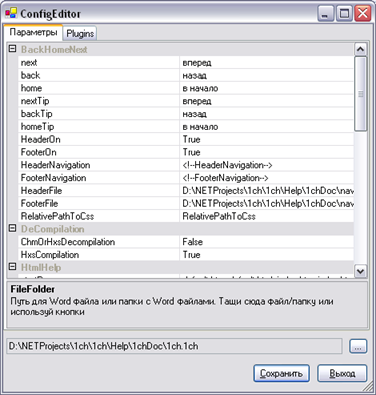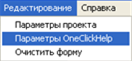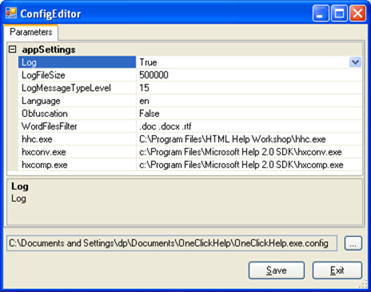Приложения
1. Формат файла _FolderName.txt.
2. Работа с файлом проекта.
3. Работа с конфигурационным файлом OneClickHelp.
4. Файл Strings.
5. О стилях (CSS).
6. Формат файла Regex.
1. Формат файла _FolderName.txt
Этот файл дает возможность:
1. Задавать имена папкам и файлам
Имя папки в проводнике, например, может иметь имя “ h1 c”, а в Справке – «Быстрый старт».
Файл состоит из строк, возможны три вида описаний.
Для папок
Полный путь”ПользовательскоеИмя”Ссылка
Относительный путь”ПользовательскоеИмя”Ссылка
ТолькоИмя”ПользовательскоеИмя”Ссылка
Ссылка – не обязательна. Она позволяет папке приписать ссылку, т.е. кликнув на нее в правом окне Справки отобразится содержимое ссылки.
Пример
h1 c"Быстрый старт"h1_c\p1_Bystryi start.htm
Для файлов
Полный путь”ПользовательскоеИмя
Относительный путь”ПользовательскоеИмя
ТолькоИмя”ПользовательскоеИмя
Пример
D:\NETProjects\1ch\1ch\Help\1chDoc\1ch-ru\h1_c\p1_Bystryi start.htm"Быстрый старт
2. Указать какие папки и файлы не надо включать в справку.
Если в качестве пользовательского имени задать “?”, то такая папка будет пропущена. Например, xxx”?. Также будут пропущены все подкаталоги, т.е. они не будут включены в справку
3. Добавить дополнительные индексы в индексный файл
Для контекстной справки это особенно важно. В Word вы определяете закладку, ее имя должно начинаться с TT, например, TTbtnRun. В файле _FolderName.txt, вы определяете TtbtnRun”Выполнить преобразование в соответствии с правилами для данной закладки. Это определение может быть выполнено руками или программно. Определение может быть и такое Public Shared TTbtnRun As String = "Выполнить преобразование в соответствии с правилами для данной закладки" (что описано в Подключение справки).
4. Указать ряд команд для подстановки/замены. Это описано в Подстановка-замена .
5. Добавить дополнительные файлы в проект HHP. Для этого необходимо добавить строки типа
hhp[Files]=_css\r.bmp,
…
где hhp[Files]= - ключ (зарезервированная цепочка слов), а _css\r.bmp – путь к файлу относительно корня проекта. Естественно это файл вы должны сами скопировать в проект.
Образец, вы найдете в разделе Примеры, после установки программы.
2. Работа с файлом проекта
Все параметры, которые вы вводите на форме, запоминаются в файле типа *.1ch, который следует редактировать только через интерфейс. Кроме того, в файле проекта, хранится еще целый ряд параметров. Для редактирования параметров на форме OneClickHelp кликните по кнопке  . Вы увидите следующее окно.
. Вы увидите следующее окно.
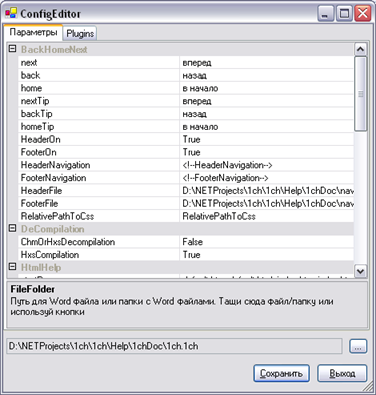
Серым цветом выделены секции, они для удобства могут быть свернуты или раскрыты. Для этого надо нажать на соответствующий знак  или
или  . Файл имеет следующие секции:
. Файл имеет следующие секции:
1. <BackHomeNext>
2. <Chm2Word>
3. <Collection>
4. <DeCompilation>
5. <HtmlHelp>
6. <ProjectSettings>
7. <Word2Help>
8. <WordHtmlToHtmls>
Внутри секции имеются параметры – они слева, есть встать на параметр, то внизу появится его объяснение. Справа, значение параметры. Для того, чтобы его изменить надо в этом поле либо выбрать соответствующее значении из предлагаемого или ввести руками требуемое значение.
Секция HtmlHelp
В данном разделе описаны только наиболее сложные ключи, так как назначение остальных понятно из комментария (см. работа с файлом Проекта).
Параметр HhpMainLineEnd – этот параметр описывает часть свойств панели навигации, т.е. то что задается в секции [WINDOWS] файла hhp, после строки Jump 2 Button Name
Window Definition =
Title Bar Text,
Tabel of Contents File,
Index File,
Default File,
Home Button File,
Jump 1 Button URL,
Jump 1 Button Name,
Jump 2 Button URL,
Jump 2 Button Name,
Navigation Pane Style (values see below),
Navigation Pane Width,
Buttons (see below),
Initial Position [Left, Top, Right, Bottom],
Style Flags (see below),
Extended Style Flags (see below),
Flag Navigation Pane initially closed (1 = closed),
??,
Default Pane (values see below),
??,
??
Для OneClickHelp она выглядит следующим образом
[WINDOWS]
Main="OneClickhelp","1ch-ru.hhc","1ch-ru.hhk","default.htm","default.htm","h1_f_PROGRAMMY_I_OPISANIE_INTE\h2_m_VOPROSY-OTVETY_(VOT)\p1_voprosy-otvety_(vot).htm","ВОТ","h1_f_PROGRAMMY_I_OPISANIE_INTE\h2_l_GLOSSARII\p1_glossarii.htm","Глоссарий",0x21520,250,0x1c307e,[0,0,800,600],,,,,,,0
Вы можете в Html Help Workshop отредактировать как вам необходимо свойства панели навигации, кнопки (1), затем сохранить проект Html Help Workshop(2), открыть его в текстовом редакторе(3), скопировать в буфер обмена такой же по смыслу салатовый фрагмент и вставить в файле проекта OneClickHelp в параметр HhpMainLineEnd(4). Вот как это можно иллюстрировать:
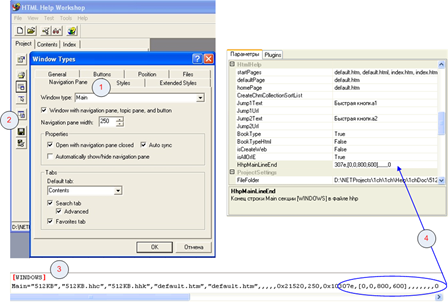
Если вы хотите вручную управлять этими параметрами, то они описаны ниже
0x 2 Hide/Show
0x 4 Back
0x 8 Forward
0x 10 Stop
0x 20 Refresh
0x 40 Home
0x 80 Forward
0x 100 Back
0x 200 Notes
0x 400 Contents
0x 800 Sync
0x 1000 Options
0x 2000 Print
0x 4000 Index
0x 8000 Search
0x 10000 History
0x 20000 Favorites
0x 40000 Jump 1
0x 80000 Jump 2
0x100000 Zoom
0x200000 TOC Next
0x400000 TOC Prev
Секция WordHtmlToHtmls
В данном разделе описаны только некоторые ключи, так как назначение остальных понятно из комментария (см. работа с файлом Проекта).
Параметр StyleReplacement – этот параметр был введен, чтобы заменять один стиль заголовков на другой при построении HELP документации для сайтов. Вот, что рекомендуют применять при создании страницы сайта.
Заголовки страницы - теги <h1>,…<h6>
Каждая страница должна содержать единственный <h1> тег, который суммирует содержимое страницы. Если страница содержит значительное количество текста, она должна содержать теги с <h2> до <h6>. Поисковые системы предполагают, что страницы корректно используют заголовки для организации контента. Если запрос будет входить в заголовок на странице, то вес этого запроса будет оценен поисковой машиной выше, чем вес вхождения запроса или ключевых слов в простом тексте.
Не стоит пытаться обмануть поисковую машину, поместив весь текст в заголовок, такой подход поисковики могут принять за поисковой спам
Синтаксис: Hi-Hj,…
Тогда тег <Hi> будет заменен на тег <Hj>, через запятую указывают столько замен, сколько вам необходимо. Если у вас есть стили, которые вы определили сами, вы можете написать MyStyle-h1,…
Тогда тег <p class=”MyStyle”> будет заменен на тег <h1>. Проекта 1ch-ru.1ch в примерах содежит такие замены.
Горячие клавиши (Hot Key)
Клавиша | Действие |
F1 | Открыть Справку. |
Ctrl + S | Все параметры программы сохраняются в файле типа *.1ch. |
Escape | Закрыть форму. |
3. Конфигурационный файл.
Этот файл расположен C:\Documents and Settings\ВашеИмя\Documents\OneClickHelp\OneClickHelp.exe.config. Вы можете отредактировать параметры через меню
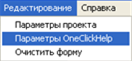
И при этом получите форму для редактирования параметров.
Параметр Language – может принимать только два значения ru-RU или en-EN. Если вы ошибетесь при наборе, то язык интерфейса и справки будет английским.
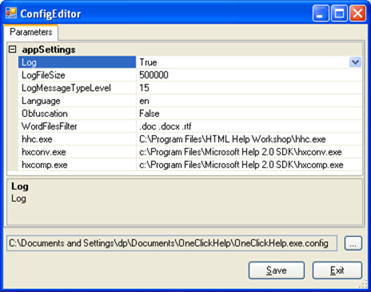
Горячие клавиши - Hot Key
Клавиша | Действие |
F1 | Открыть Справку. |
Ctrl + S | Сохранить файл проекта (все параметры программы сохраняются в файле типа *.1ch). |
Escape | Закрыть форму |
4. Файл Strings
Namespace WordHtmlHelp
Public Class Strings
'Класс для определения tooltip, названий контролов, строковых констант
Public btnLoadWordFile As String = "Загрузить Word файл"
Public btnRun As String = "&Выполнить"
Public ErrorDetails As String = "данные в момент ошибки"
Public TTtxtNavigationImages As String = "Выбрать папку стилей (css)"
Public TTtxtProjectPath As String = "Папка, где будет построен Help и вспомогательные файлы с папками"
Public WordHtmlChmGui As String = "Обработка горячих клавиш"
End Class
End Namespace
5. О стилях (CSS)
Если вы работаете с MS Word вы либо знакомы с понятием стиль, либо можете познакомиться через справочную систему. Также много информации вы найдете в Microsoft Expression Web и на сайте http://csszengarden.com/. Самое сильное на меня впечатление оказал сайт, где вы можете видеть как из почти обычного html текста можно получить столь выдающиеся визуализации – Идите (GO) . Приложение Artisteer – также является примером гениального управления стилями при построении макетов сайтов.
Стилем называется набор характеристик форматирования, которому назначено уникальное имя. С помощью стилей можно быстро отформатировать всю группу элементов страницы одним простым действием. Стили могут применяться к большинству элементов html страниц, включая текст (отдельные символы или целые параграфы), изображения и таблицы.
О таблицах каскадных стилей
Таблицы каскадных стилей используются для применения единообразных параметров стиля к нескольким веб-страницам. В таблице каскадных стилей содержатся определения стилей, описывающие стили, которые требуется применить к страницам или элементам страниц.
Внешние таблицы каскадных стилей наиболее полезны, потому что их можно связать со многими веб-страницами. Можно применять одни и те же стили ко всему веб-узлу. Для изменения стиля требуется внести одно изменение — во внешней таблице стилей — и изменения будут отражены на страницах веб-узла. Обычно для внешних таблиц стилей используется расширение имени файлов CSS, например, _styles.css. См. примеры.
6. Формат файла Regex
Формат файла regex.txt (имя может быть произвольным, расширение тоже), следующий и понятен из примера.
It's comment line
Don't use two Number Sign - "#" in one comment line
#-it's comment also
<script.*?/script>.*?$##IgnoreCase, Multiline, Singleline, IgnorePatternWhitespace
<div\sclass="header">.*?</div>##RegexOptions.IgnoreCase, RegexOptions.Multiline, RegexOptions.Singleline, RegexOptions.IgnorePatternWhitespace
Строка может быть комментарием или выражением. Выражение состоит из трех элементов
1. Regex выражение и затем символ решетка #.
2. На что меняем Regex выражение и затем символ решетка #.
3. Regex опции.
Внимание: Не используйте комментарий внутри Regex выражения.